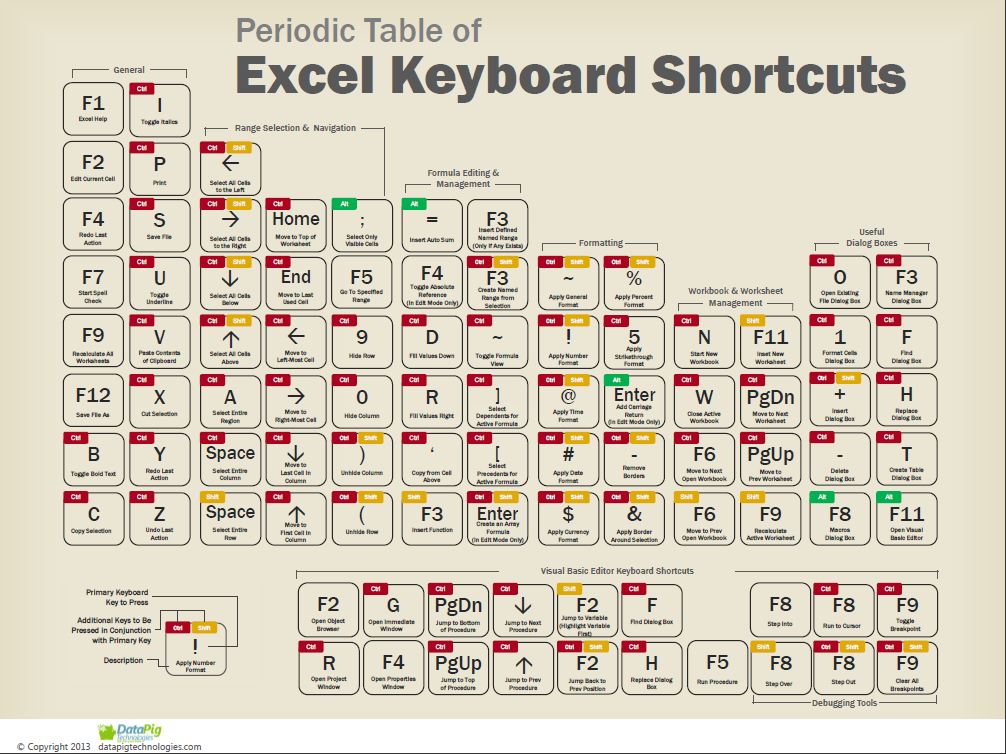Una de las cosas que te ayudarán en tú día a día con Excel es sin duda el uso de los atajos del teclado en Excel (también llamados shortcuts). Esto significa, accionar las acciones de Excel sin usar el ratón , simplemente mediante una serie de combinaciones de teclas del teclado.
Atajos del teclado en Castellano
En artículos anteriores ya hemos visto algunos de los más comunes (11 trucos para no volver a usar el ratón) pero en este caso os proponemos un compendio con todos los atajos de teclado.
| Teclas para moverse y desplazarse por una hoja de cálculo o un libro | |
| Teclas de dirección | Moverse una celda hacia arriba, hacia abajo, hacia la izquierda o hacia la derecha |
| CTRL+ tecla de dirección | Ir hasta el extremo de la región de datos actual |
| INICIO | Ir hasta el comienzo de una fila |
| CTRL+INICIO | Ir hasta el comienzo de una hoja de cálculo |
| CTRL+FIN | Ir a la última celda de la hoja de cálculo, que es la celda ubicada en la intersección de la columna situada más a la derecha y la fila ubicada más abajo (en la esquina inferior derecha) o la celda opuesta a la celda inicial, que es normalmente la celda A1 |
| AV PÁG | Desplazarse una pantalla hacia abajo |
| RE PÁG | Desplazarse una pantalla hacia arriba |
| ALT+AV PÁG | Desplazarse una pantalla hacia la derecha |
| ALT+RE PÁG | Desplazarse una pantalla hacia la izquierda |
| CTRL+AV PÁG | Ir a la siguiente hoja del libro |
| CTRL+RE PÁG | Ir a la hoja anterior del libro |
| CTRL+F6 o CTRL+TAB | Ir al siguiente libro o a la siguiente ventana |
| CTRL+MAYÚS+F6 o CTRL+MAYÚS+TAB | Ir al libro o a la ventana anterior |
| F6 | Mover al siguiente panel de un libro que se ha dividido |
| MAYÚS+F6 | Mover al anterior panel de un libro que se ha dividido |
| CTRL+RETROCESO | Desplazarse para ver la celda activa |
| F5 | Mostrar el cuadro de diálogo Ir a |
| MAYÚS+F5 | Mostrar el cuadro de diálogo Buscar |
| MAYÚS+F4 | Repetir la última acción de Buscar (igual a Buscar siguiente) |
| TAB | Desplazarse entre celdas desbloqueadas en una hoja de cálculo protegida |
| Teclas para moverse por una hoja de cálculo con el modo Fin activado | |
| FIN | Activar o desactivar el modo Fin |
| FIN, tecla de dirección | Desplazarse un bloque de datos dentro de una fila o columna |
| FIN, INICIO | Ir a la última celda de la hoja de cálculo, que es la celda ubicada en la intersección de la columna situada más a la derecha y la fila ubicada más abajo (en la esquina inferior derecha) o la celda opuesta a la celda inicial, que es normalmente la celda A1 |
| FIN, ENTRAR | Ir a la última celda situada a la derecha de la fila actual que no esté en blanco; esta tecla no estará disponible si se ha activado la casilla de verificación Teclas de desplazamiento para transición en la ficha Transición (menú Herramientas, comando Opciones) |
| Teclas para moverse por una hoja de cálculo con la tecla BLOQ DESPL activada | |
| BLOQ DESPL | Activar o desactivar la tecla BLOQ DESPL |
| INICIO | Ir a la celda de la esquina superior izquierda de la ventana |
| FIN | Ir a la celda de la esquina inferior derecha de la ventana |
| FLECHA ARRIBA o FLECHA AB | JO Desplazarse una fila hacia arriba o hacia abajo |
| FLECHA IZQUIERDA o FLECHA DERE | HA Desplazarse una columna hacia la izquierda o hacia la derecha |
| Teclas para ver o imprimir un documento | |
| CTRL+P o CTRL+MAYÚS+ | 12 Presentar el cuadro de diálogo Imprimir |
| Trabajo en vista preliminar | |
| Teclas de dirección | Desplazarse por la página cuando está ampliada |
| RE PÁG o AV | ÁG Avanzar o retroceder una página cuando está reducida |
| CTRL+FLECHA ARRIBA o CTRL+FLECHA IZQUIE | DA Ir a la primera página cuando está reducida |
| CTRL+FLECHA ABAJO o CTRL+FLECHA DERE | HA Ir a la última página cuando está reducida |
| Teclas para trabajar con hojas de cálculo, gráficos y macros | |
| MAYÚS+F11 o ALT+MAYÚS | F1 Insertar una nueva hoja de cálculo |
| F11 o ALT | F1 Crear un gráfico que utilice el rango actual |
| ALT+F8 | Mostrar el cuadro de diálogo Macro |
| ALT+F11 | Mostrar/ocultar el Editor de Visual Basic |
| CTRL+F11 | Insertar una hoja de macros de Microsoft Excel 4.0 |
| CTRL+AV PÁG | Ir a la siguiente hoja del libro |
| CTRL+RE PÁG | Ir a la hoja anterior del libro |
| MAYÚS+CTRL+AV PÁG | Seleccionar la hoja actual y la hoja siguiente del libro |
| MAYÚS+CTRL+RE PÁG | Seleccionar la hoja actual y la hoja anterior del libro |
TECLAS PARA TRABAJAR CON DATOS
| Teclas para introducir datos en una hoja de cálculo | ||
| ENTRAR | Completar una entrada de celda e ir hacia abajo en la selección | |
| ALT+ENTRAR | Comenzar una nueva línea en la misma celda | |
| CTRL+ENTRAR | Rellenar el rango de celdas seleccionado con la entrada actual | |
| MAYÚS+ENTRAR | Completar una entrada de celda e ir hacia abajo en la selección | |
| TAB | Completar una entrada de celda e ir hacia la derecha en la selección | |
| MAYÚS+TAB | Completar una entrada de celda e ir hacia la izquierda en la selección | |
| ESC | Cancelar una entrada de celda | |
| RETROCESO | Eliminar el carácter situado a la izquierda del punto de inserción o eliminar la selección | |
| SUPR | Eliminar el carácter situado a la derecha del punto de inserción o eliminar la selección | |
| CTRL+SUPR | Eliminar texto hasta el final de la línea | |
| Teclas de dirección | Desplazarse un carácter hacia arriba, abajo, izquierda o derecha | |
| INICIO | Ir al comienzo de la línea | |
| F4 o CTR | +Y Repetir la última acción | |
| MAYÚS+F2 | Modificar un comentario de celda | |
| CTRL+MAYÚS+F3 | Crear nombres a partir de rótulos de fila y columna | |
| CTRL+J | Rellenar hacia abajo | |
| CTRL+D | Rellenar hacia la derecha | |
| CTRL+F3 | Definir un nombre | |
| Teclas para trabajar en las celdas o la barra de fórmulas | ||
| RETROCESO | Modificar la celda activa y, a continuación, borrarla, o eliminar el carácter anterior en la celda activa al modificar el contenido de las celdas | |
| ENTRAR | Completar una entrada de celda | |
| CTRL+MAYÚS+ENTRAR | Introducir una fórmula como fórmula matricial | |
| ESC | Cancelar una entrada en la celda o en la barra de fórmulas | |
| CTRL+A | Presentar la Paleta de fórmulas, después de escribir un nombre de función en una fórmula | |
| CTRL+MAYÚS+A | Insertar los nombres de argumentos y los paréntesis de una función, después de escribir un nombre de función en una fórmula | |
| CTRL+ALT+K | Insertar un hipervínculo | |
| ENTRAR | (en una celda con hipervínculo) Activar un hipervínculo | |
| F2 | Modificar la celda activa y colocar el punto de inserción al final de la línea | |
| F3 | Pegar un nombre definido en una fórmula | |
| MAYÚS+F3 | Pegar una función en una fórmula | |
| F9 | Calcular todas las hojas de todos los libros abiertos | |
| CTRL+ALT+F9 | Calcular todas las hojas del libro activo | |
| MAYÚS+F9 | Calcular la hoja activa | |
| = | (signo igual) Iniciar una fórmula | |
| ALT+= | (signo igual) Insertar una fórmula de Autosuma | |
| CTRL+; | (punto y coma) Introducir la fecha | |
| CTRL+MAYÚS+: | (dos puntos) Introducir la hora | |
| CTRL+MAYÚS+” | (comillas) Copiar el valor de la celda situada sobre la celda activa en la celda o en la barra de fórmulas | |
| CTRL+` | (comilla simple izquierda) Alternar entre mostrar valores o fórmulas en las celdas | |
| CTRL+’ | (apóstrofo) Copiar una fórmula de la celda situada sobre la celda activa en la celda o en la barra de fórmulas | |
| ALT+FLECHA ABAJO | Presentar la lista de Autocompletar | |
| Teclas para aplicar formato a los datos | ||
| ALT+’ | (apóstrofo) Mostrar el cuadro de diálogo Estilo | |
| CTRL+1 | Mostrar el cuadro de diálogo Formato de celdas | |
| CTRL+E | Aplicar el formato de número General | |
| CTRL+MAYÚS+$ | Aplicar el formato Moneda con dos decimales (los números negativos aparecen en rojo) | |
| CTRL+MAYÚS+% | Aplicar el formato Porcentaje sin decimales | |
| CTRL+MAYÚS+^ | Aplicar el formato numérico Exponencial con dos decimales | |
| CTRL+MAYÚS+# | Aplicar el formato Fecha con el día, mes y año | |
| CTRL+MAYÚS+@ | Aplicar el formato Hora con la hora y minutos e indicar a.m. o p.m. | |
| CTRL+MAYÚS+! | Aplicar el formato Número con dos decimales, separador de millares y signo menos (–) para los valores negativos | |
| CTRL+MAYÚS+& | Aplicar un borde | |
| CTRL+MAYÚS+_ | Quitar los contornos | |
| CTRL+N | Aplicar o quitar el formato de negrita | |
| CTRL+K | Aplicar o quitar el formato de cursiva | |
| CTRL+S | Aplicar o quitar el formato de subrayado | |
| CTRL+5 | Aplicar o quitar el formato de tachado | |
| CTRL+9 | Ocultar filas | |
| CTRL+MAYÚS+( | (paréntesis de apertura) Mostrar filas | |
| CTRL+0 | (cero) Ocultar columnas | |
| CTRL+MAYÚS+) | (paréntesis de cierre) Mostrar columnas | |
| Teclas para modificar datos | ||
| F2 | Modifique la celda activa y coloque el punto de inserción al final de la línea | |
| ESC | Cancelar una entrada en la celda o en la barra de fórmulas | |
| RETROCESO | Modificar la celda activa y luego eliminarla; o bien eliminar el carácter precedente en la celda activa mientras se modifica el contenido de la misma | |
| F3 | Pegar un nombre definido en una fórmula | |
| ENTRAR | Completar una entrada de celda | |
| CTRL+MAYÚS+ | Introducir una fórmula como fórmula matricial | |
| ENTRAR | Completar una entrada de celda | |
| CTRL+A | Presentar la Paleta de fórmulas, después de escribir un nombre de función en una fórmula | |
| CTRL+MAYÚS+A | Insertar los nombres de argumentos y los paréntesis de una función, después de escribir un nombre de función en una fórmula | |
| F7 | Mostrar el cuadro de diálogo Ortografía | |
| Teclas para insertar, eliminar y copiar una selección | ||
| CTRL+C | Copiar la selección | |
| CTRL+X | Cortar la selección | |
| CTRL+V | Pegar la selección | |
| SUPR | Borrar el contenido de la selección | |
| CTRL+GUIÓN | Eliminar celdas | |
| CTRL+Z | Deshacer la última acción | |
| CTRL+MAYÚS+SIGNO MÁS | Insertar celdas vacías | |
| Teclas para moverse dentro de una selección | ||
| ENTRAR | Moverse de arriba a abajo dentro de la selección (abajo), o bien moverse en la dirección que se haya seleccionado en la ficha Edición (menú Herramientas, comando Opciones) | |
| MAYÚS+ENTRAR | Moverse de abajo a arriba dentro de la selección (arriba), o bien moverse en la dirección que se haya seleccionado en la ficha Edición (menú Herramientas, comando Opciones) | |
| TAB | Ir de izquierda a derecha dentro de la selección o desplazarse una celda hacia abajo si sólo se ha seleccionado una columna | |
| MAYÚS+TAB | Ir de derecha a izquierda dentro de la selección o desplazarse una celda hacia arriba si sólo se ha seleccionado una columna | |
| CTRL+PUNTO | Desplazarse en el sentido de las agujas del reloj hasta la siguiente esquina de la selección | |
| CTRL+ALT+FLECHA DERECHA | Desplazarse hacia la derecha entre selecciones no adyacentes | |
| CTRL+ALT+FLECHA IZQUIERDA | Desplazarse hacia la izquierda entre selecciones no adyacentes | |
| Teclas para seleccionar celdas, columnas o filas | ||
| CTRL+MAYÚS+* | (asterisco) Seleccionar la región actual alrededor de la celda activa (la región actual es un área de datos ubicada entre filas y columnas en blanco) | |
| MAYÚS+tecla de dirección | Ampliar la selección una fila o columna | |
| CTRL+MAYÚS+tecla de dirección | Ampliar la selección a la última celda que no esté en blanco de la misma columna que la celda activa | |
| MAYÚS+INICIO | Ampliar la selección hasta el comienzo de la fila | |
| CTRL+MAYÚS+INICIO | Ampliar la selección hasta el comienzo de la hoja de cálculo | |
| CTRL+MAYÚS+FIN | Ampliar la selección hasta la última celda utilizada en la hoja de datos (esquina inferior derecha) | |
| CTRL+BARRA ESPACIADORA | Seleccionar toda la columna | |
| MAYÚS+BARRA ESPACIADORA | Seleccionar toda la fila | |
| CTRL+MAYÚS+BARRA ESPACIADORA | Seleccionar toda la hoja de cálculo | |
| MAYÚS+RETROCESO | Seleccionar sólo la celda activa cuando están seleccionadas varias celdas | |
| MAYÚS+AV PÁG | Ampliar la selección una pantalla hacia abajo | |
| MAYÚS+RE PÁG | Ampliar la selección una pantalla hacia arriba | |
| CTRL+MAYÚS+BARRA ESPACIADORA | Con un objeto seleccionado, seleccionar todas las celdas de una hoja | |
| CTRL+6 | Alternar entre ocultar objetos, mostrarlos o mostrar marcadores de los objetos | |
| CTRL+7 | Mostrar u ocultar la barra de herramientas Estándar | |
| F8 | Activar la ampliación de una selección utilizando las teclas de dirección | |
| MAYÚS+F8 | Agregar otro rango de celdas a la selección; o utilice las teclas de dirección para moverse al principio del rango que desee agregar y, a continuación, presione F8 y las teclas de dirección para seleccionar el siguiente rango | |
| BLOQ DESP, MAYÚS+INIC | O Ampliar la selección hasta la celda de la esquina superior izquierda de la ventana | |
| BLOQ DESP, MAYÚS+F | N Ampliar la selección hasta la celda superior derecha de la ventana | |
| Teclas para ampliar la selección con el modo Fin activado | ||
| FIN | Activar o desactivar el modo Fin | |
| FIN, MAYÚS+tecla de direcci | n Ampliar la selección hasta la última celda que no esté en blanco de la misma columna que la celda activa | |
| FIN, MAYÚS+INIC | O Ampliar la selección hasta la última celda utilizada en la hoja de datos (esquina inferior derecha) | |
| FIN, MAYÚS+ENTR | R Ampliar la selección hasta la última celda en la fila actual. Esta tecla no estará disponible si se activó la casilla de verificación Teclas de desplazamiento para transición en la ficha Transición (menú Herramientas, comando Opciones) | |
| Teclas para seleccionar celdas con características especiales | ||
| CTRL+MAYÚS+* | (asterisco) Seleccionar la región actual alrededor de la celda activa (la región actual es un área de datos ubicada entre filas y columnas en blanco) | |
| CTRL+/ | Seleccionar la matriz actual, que es la matriz a la que pertenece la celda activa | |
| CTRL+MAYÚS+O | (letra O) Seleccionar todas las celdas con comentarios | |
| CTRL+\ | Seleccionar las celdas de una fila que no coincidan con el valor en la celda activa de esa fila. Se debe seleccionar la fila que comience con la celda activa. | |
| CTRL+MAYÚS+| | Seleccionar las celdas de una columna que no coincidan con el valor en la celda activa de esa columna. Se debe seleccionar la columna que comience con la celda activa. | |
| CTRL+[ | (corchete de apertura) Seleccionar sólo las celdas a las que se hace referencia directa en fórmulas de la selección | |
| CTRL+MAYÚS+{ | (llave de apertura) Seleccionar sólo las celdas a las que se hace referencia directa o indirecta en fórmulas de la selección | |
| CTRL+] | (corchete de cierre) Seleccionar sólo las celdas con fórmulas que hagan referencia directa a la celda activa | |
| CTRL+MAYÚS+} | (llave de cierre) Seleccionar todas las celdas con fórmulas que hagan referencia directa o indirecta a la celda activa | |
| ALT+; | (punto y coma) Seleccionar sólo celdas visibles de la selección actual | |
| Teclas para seleccionar una hoja de gráficos | ||
| CTRL+AV PÁG | Seleccionar la siguiente hoja de un libro, hasta que se seleccione la hoja de gráficos que desea | |
| CTRL+RE PÁG | Seleccionar la hoja anterior de un libro, hasta que se seleccione la hoja de gráficos que desea | |
| Teclas para seleccionar elementos de gráficos | ||
| FLECHA ABAJO | Seleccionar el grupo de elementos anterior | |
| FLECHA ARRIBA | Seleccionar el grupo de elementos siguiente | |
| FLECHA DERECHA | Seleccionar el siguiente elemento del grupo | |
| FLECHA IZQUIERDA | Seleccionar el elemento anterior del grupo | |
TECLAS PARA UTILIZAR CON BASES DE DATOS Y LISTAS
| Teclas para trabajar con un formulario | ||
| ALT+tecla | Donde tecla es la letra subrayada en el nombre del campo o del comando Seleccionar un campo o un botón de comando | |
| FLECHA ABAJO | Ir al mismo campo del siguiente registro | |
| FLECHA ARRIBA | Ir al mismo campo del anterior registro | |
| TAB | Ir al siguiente campo modificable del registro | |
| MAYÚS+TAB | Ir al anterior campo modificable del registro | |
| ENTRAR | Ir al primer campo del siguiente registro | |
| MAYÚS+ENTRAR | Ir al primer campo del registro anterior | |
| AV PÁG | Ir al mismo campo 10 registros más adelante | |
| CTRL+AV PÁG | Moverse a un nuevo registro | |
| RE PÁG | Ir al mismo campo 10 registros más atrás | |
| CTRL+RE PÁG | Ir al primer registro | |
| INICIO o | IN Ir al comienzo o al final de un campo | |
| MAYÚS+FIN | Ampliar una selección hasta el final de un campo | |
| MAYÚS+INICIO | Ampliar una selección hasta el comienzo de un campo | |
| FLECHA IZQUIERDA o FLECHA DERE | HA Desplazarse un carácter hacia la izquierda o hacia la derecha dentro de un campo | |
| MAYÚS+FLECHA IZQUIERDA | Seleccionar el carácter de la izquierda | |
| MAYÚS+FLECHA DERECHA | Seleccionar el carácter de la derecha | |
| Teclas para utilizar Autofiltro | ||
| Teclas de dirección para selecciona | la celda que contenga el rótulo de columna y, a continuación, presione ALT+FLECHA ABAJO para mostrar la lista de Autofiltro de la columna actual | |
| FLECHA ABAJO | Seleccionar el siguiente elemento de la lista de Autofiltro | |
| FLECHA ARRIBA | Seleccionar el elemento anterior de la lista de Autofiltro | |
| ALT+FLECHA ARRIBA | Cerrar la lista de Autofiltro de la columna actual | |
| INICIO | Seleccionar el primer elemento (Todo) en la lista de Autofiltro | |
| FIN | Seleccionar el último elemento de la lista de Autofiltro | |
| ENTRAR | Filtrar la lista mediante el elemento seleccionado en la lista de Autofiltro | |
| Teclas para esquematizar datos | ||
| ALT+MAYÚS+FLECHA DERECHA | Agrupar filas o columnas | |
| ALT+MAYÚS+FLECHA IZQUIERDA | Desagrupar filas o columnas | |
| CTRL+8 | Mostrar u ocultar símbolos de esquema | |
| CTRL+9 | Ocultar filas seleccionadas | |
| CTRL+MAYÚS+( | (paréntesis de apertura) Mostrar filas seleccionadas | |
| CTRL+0 | (cero) Ocultar columnas seleccionadas | |
| CTRL+MAYÚS+) | (paréntesis de cierre) Mostrar columnas seleccionadas | |
| Teclas para agrupar y desagrupar elementos de tablas dinámicas | ||
| ALT+MAYÚS+FLECHA DERECHA | Agrupar los elementos de la tabla dinámica seleccionados | |
| ALT+MAYÚS+FLECHA IZQUIERDA | Desagrupar los elementos de la tabla dinámica seleccionados | |
Atajos del teclado en Inglés
A continuación os dejamos un resumen que nos ha parecido impresionante. En los próximos días intentaremos lanzar una versión con los atajos del teclado en Castellano.
Pincha aquí para verlo en grande y descargarlo: Tabla periódica de los atajos del teclado de Excel